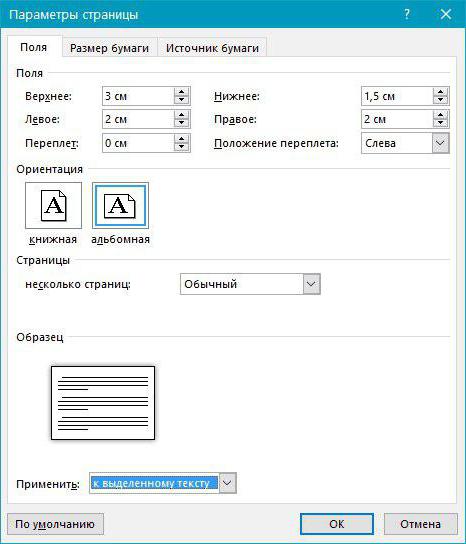Al igual que en "Word", elimine el color de fondo de los elementos del documento
Fondo de color o selección de elementos individualespágina en el editor de texto "Word" es una herramienta diseñada para enfatizar y llamar la atención sobre el documento. Pero el enamoramiento excesivo suele ser molesto cuando se lee o se trabaja. Muchos usuarios se preguntan cómo eliminar el fondo de color de Word. Puede hacer esto de varias maneras, empezando por la versión del procesador de textos.
¿Cómo en la "Palabra" para eliminar el color de fondo del texto?
En el caso más simple, se utiliza un fondo de colorpara resaltar la parte del texto del documento. Para resolver el problema de cómo eliminar el fondo de color de Word, puede usar la herramienta más simple: el botón de relleno, que se procesó en la barra de herramientas principal.

En las primeras versiones del editor, está indicadocubo inclinado, más tarde - es un marcador con un lápiz y una combinación de letras latinas ab. Es suficiente seleccionar el fragmento de texto deseado, hacer clic en el botón y seleccionar la opción de no llenar en el menú desplegable (para seleccionar todo el documento, es más fácil usar la combinación Ctrl + A).
¿Cómo en el "Vord" para eliminar el color de fondo al copiar?
Muy a menudo, muchos tienen que creardocumentos propios basados en los existentes. En ellos, también, puede haber un fondo de color y relleno, y se aplica no solo al texto, sino también a toda la sección o al documento completo.
¿Cómo puedo eliminar un fondo de color de este tipo en Word? Por supuesto, puede profundizar en las herramientas, pero tomará demasiado tiempo. La forma más fácil de eliminar completamente el formato, porque a veces otros métodos para realizar tales operaciones son simplemente imposibles.

Para hacer esto, por ejemplo, en el "Word" 2013 durante la transiciónEn la pestaña principal, debe encontrar el botón con la imagen de la letra latina A (o Aa) y el borrador. Nuevamente, debe usarse al seleccionar parte o todo el documento.
Otro sencillo pero algo más largo.un método puede llamarse la copia inicial del texto deseado en el "Bloc de notas", y luego volver a copiar desde esta aplicación con la inserción posterior en la "Palabra". El resultado es el mismo.
Reglas generales para eliminar fondos de colores en tablas.
Para datos tabulares, también puede utilizar operaciones de eliminación de fondo. Puede seleccionar el texto en las celdas, las celdas en sí y la tabla completa, según lo que deba eliminarse.

En la versión más simple, simplemente seleccione las celdas deseadas y use el botón de eliminar relleno.
"Palabra" 2003
Ahora unas palabras sobre el uso del menú. Para empezar, veamos cómo eliminar el fondo de color en Word 2003. Esta modificación es algo diferente de las versiones posteriores del programa, aunque también hay una herramienta de relleno de texto estándar.

Como de costumbre, debe seleccionar un fragmento de texto y luego ir al menú de formato, donde selecciona la sección "Bordes y relleno". En la ventana que aparece en la pestaña correspondiente llena el fondo y se retrae.
"Palabra" 2007-2010
A continuación, veamos cómo eliminar el fondo de color en Word 2010 (para la versión 2007, este método también funcionará).
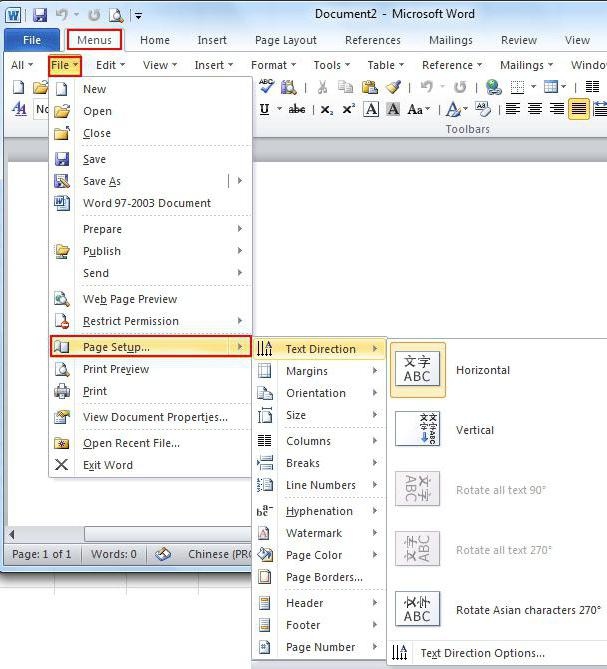
El menú final usado es el mismo, solose puede acceder ingresando primero al menú de diseño de la página, luego pasa al fondo de la página y luego a los bordes.
"Palabra" 2013-2016
Las versiones de "Word" 2013 y 2016 también son diferentes de todas las anteriores. Para realizar operaciones para eliminar el fondo de cualquier tipo, primero debe usar la pestaña de diseño en el panel principal.

A continuación, vaya a la sección de fondo de la página, en la que hay un botón especial. Después de hacer clic en él, aparecerá un menú desplegable en el que deberá seleccionar el elemento "Sin fondo".
Algunas palabras a la vez
Las versiones más recientes del editor se han convertido en convenientes enEl plan es que no solo hay indicaciones extendidas para todas las ocasiones, sino también paneles emergentes que aparecen cuando selecciona fragmentos de texto u otros elementos. Simplemente seleccione una parte del texto o una celda en la tabla, ya que aparecerá inmediatamente un panel de acceso rápido a las funciones principales, entre las cuales hay botones responsables de llamar a los menús contextuales para trabajar con el fondo y el color.
Pero en cualquier versión del programa, no aUtilice transiciones alternativas en diferentes menús, los botones necesarios para acceder a dichas funciones se pueden colocar directamente en el panel principal. En Word 2003, puede usar el menú de vista con la opción de barras de herramientas o el menú de servicio con una transición a la configuración, donde hay una sección para seleccionar comandos. Para el comando correspondiente, el botón simplemente se arrastra al lugar correcto en el panel.
En la configuración de "Word" 2007 se lleva a cabo encon el botón "Office" para ingresar al menú, y desde la versión "Archivo" en la sección "Parámetros" en la versión 2013 y superior, donde selecciona la barra de acceso directo. Una ventana con todos los comandos disponibles se mostrará a la derecha. Simplemente seleccione el deseado y haga clic en el botón Agregar en el centro de la pantalla. El botón aparecerá automáticamente en el panel principal.